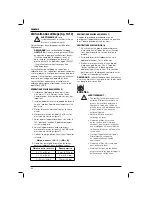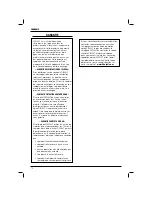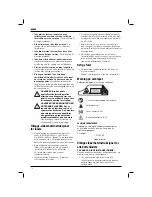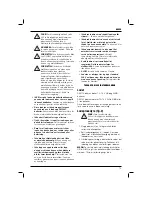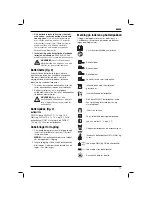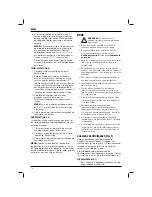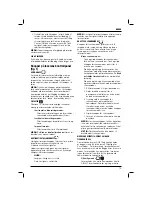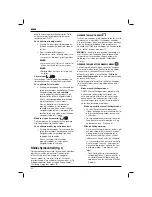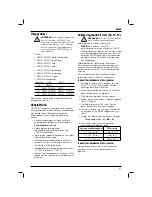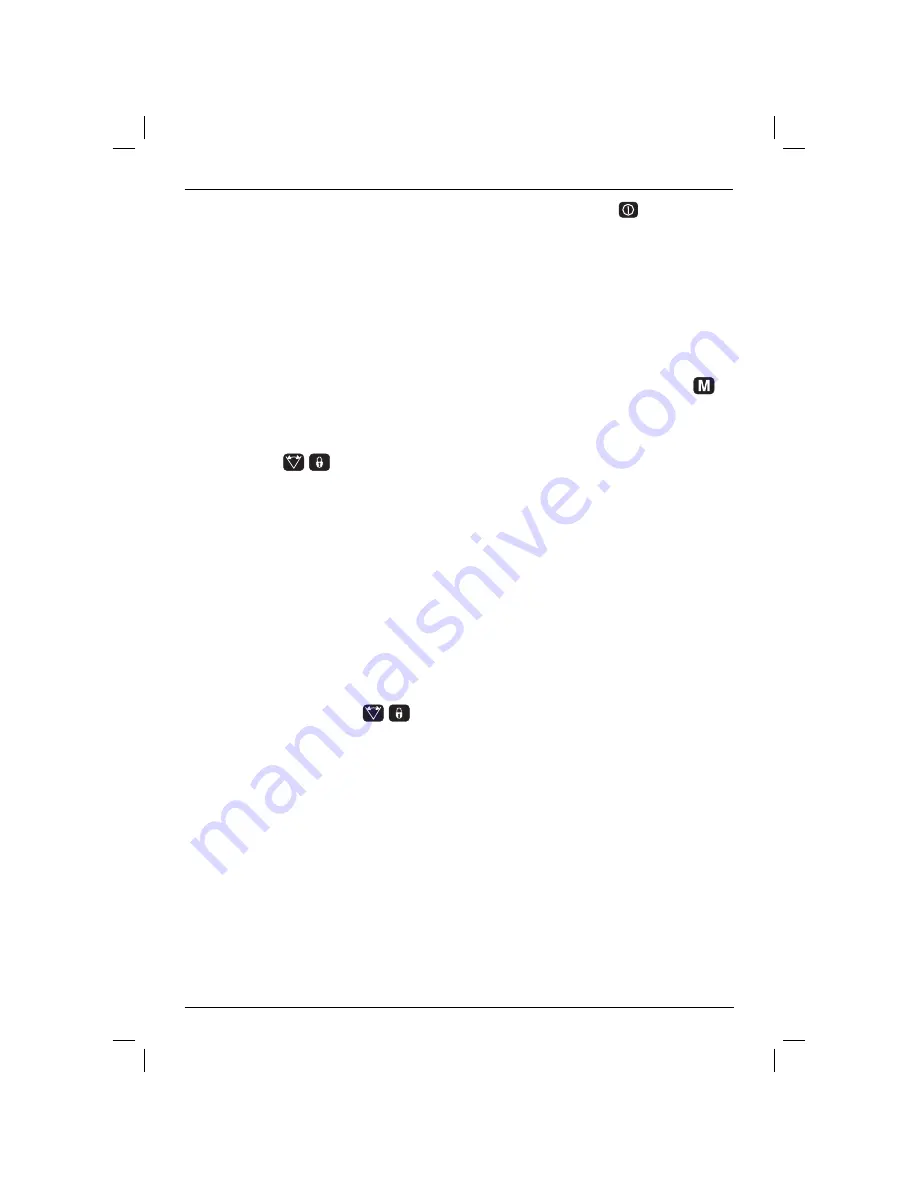
NORSK
80
enkelte andre typer laserfjernkontroller. Dette
er den normale standarddriftsmodusen for
laserenheten DW079.
For å aktivere offentlig modus:
•
Trykk og hold hastighets/dreieknappen
(f) (åpne hengelåssymbolet ved siden av
tasten).
•
Som standard driftsmodus vil
laserenheten starte i offentlig modus hvis:
•
Laseren sist ble brukt i offentlig modus
ELLER
•
Laseren har vært slått av i 8 timer etter
at den har vært brukt i privat modus
ELLER
•
Batteripakken har vært tatt ut og satt
inn igjen.
Privat
modus
Laserenheten vil bare godta kommandoer fra
fjernkontrollen som er spesifisert av brukeren.
For å aktivere Privat modus:
•
Trykk og hold knappen for scannemodus
(g) på laserenhetens kontrollpanel (lukket
hengelåssymbol) og
hold
samtidig
inne knappen for scannemodus (s) på
fjernkontrollen (lukket hengelåssymbol) .
Etter 4 sekunder går både laserenheten
og fjernkontrollen i Privat modus.
Som en bekreftelse vil laserenheten
pipe og lysdioden (m) på laserens
kontrollpanel (ved siden av det lukkede
hengelåssymbolet) samt lysdioden (u) på
fjernkontrollen (ved siden av det lukkede
hengelåssymbolet) vil blinke.
Modusen Ingen fjernkontroll
Denne modusen får laserenheten til å ignorere
alle kommandoer fra fjernkontrollen.
For å aktivere modus Ingen fjernkontroll:
•
Trykk og hold knappen for scannemodus
(g) på laserenhetens kontrollpanel (lukket
hengelåssymbol) men
ikke
trykk noen
knapp på fjernkontrollen.
Etter 4 sekunder vil laserenheten
pipe og lysdioden (m) ved siden av
hengelåssymbolet vil blinke.
Trådløs fjernkontroll (fi g. 1)
Fjernkontrollen gjør det mulig for en person å betjene
og stille inn laseren på avstand. Fjernkontrollen
er utstyrt med en av/på-knapp (n), knapp for
manuell modus (o), fire piltaster (p,q), hastighet-/
rotasjonsknapp (r) og knapp for scannemodus (s). To
lysdiodeindikatorer befinner seg på fjernkontrollen:
Overføring (t) og privat modus (u).
FJERNKONTROLL: AV/PÅ-KNAPP
Trykk av/på-knappen (n) på fjernkontrollen for å sette
laserenheten i hvilemodus. I hvilemodus frakobles
alle laserenhetens funksjoner bortsett fra et periodisk
blink fra tilkoblingslysdioden (j) på laserenhetens
kontrollpanel. Trykk av/på-knappen på fjernkontrollen
for å “vekke” laserenheten på nytt.
MERK:
For å koble fra laserenheten fullstendig må
man trykke av/på-knappen på kontrollpanelet på
laserenheten. Laserenheten vil også automatisk
koble seg ut hvis den blir stående i hvilemodus i
8 timer.
FJERNKONTROLL: KNAPP FOR MANUELL MODUS
For å aktivere Manuell modus, trykker du knappen
for manuell modus (o) på fjernkontrollen og holder
denne inne i 3 sekunder. Manuel modus må
aktiveres for å bruke manuell helling. (Se
Bruke
manuell hellingsmodus
for en komplett beskrivelse
av denne funksjonen.)
For å gjenoppta selvinnretting, trykker du knappen
for manuell modus på nytt og holder denne inne i
3 sekunder.
Bruke manuell hellingsmodus:
DW079 Manuell hellingsmodus gjør det mulig
å deaktivere selvinnrettingsfunksjonen i en
akse (retning) slik at laseren kan helles langs
denne aksen. Den andre aksen vil forstette
selvinnrettingen for å sikre at laserstrålen bare
heller i den forventede retningen.
Starte og avslutte manuell hellingsmodus:
•
For å aktivere Manuell hellingsmodus,
trykker du knappen for manuell modus (o)
på fjernkontrollen og holder denne inne i
3 sekunder.
•
For å gjenoppta selvinnretting, trykker du
knappen for manuell modus på nytt og
holder denne inne i 3 sekunder.
Stille inn hellingsretning:
•
Når manuell hellingsmodus er aktivert, går
enheten automatisk i manuell Y-modus.
Dette gjør det mulig for operatøren å
helle laseren i retning Y-aksen, slik det
indikseres av “kanonsiktet” på velteburet.
I visse situasjoner kan det være ønskelig
å helle laseren i X-aksen. Retningen for
manuell hellingsmodus kan endres fram
og tilbake mellom Y- og X-aksen som
følger:
–
Trykk høyre piltast på fjernkontrollen
umiddelbart (innen 5 sekunder) etter å
ha startet Manuell hellingsmodus, og
hold denne inne for å aktivere Manuell
X-modus.
Summary of Contents for DW079
Page 1: ...DW079 www eu ...
Page 3: ...1 Figure 1 t n q p o s r u l k j i h g f e m b c d a v w c z v y x w a Figure 2 ...
Page 4: ...2 Figure 5 Figure 4 Figure 3 ee ff hh gg cc dd ee bb aa gg ii cc hh bb cc kk jj kk ...
Page 5: ...3 Figure 7 Figure 8 Figure 9 Figure 6 A B pp qq oo nn mm ll ...
Page 6: ...4 Figure 10 Figure 12 L AA BB L A B Figure 11 ...
Page 119: ...117 ...